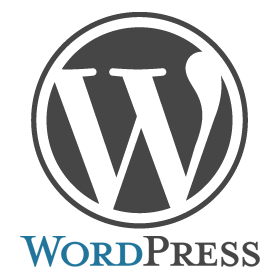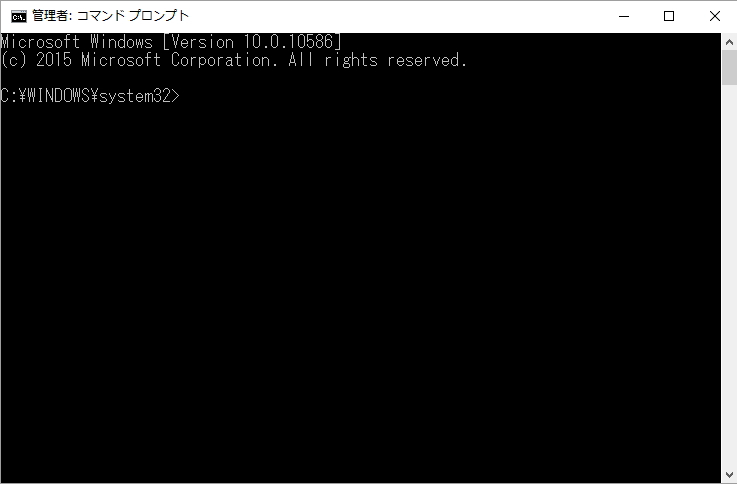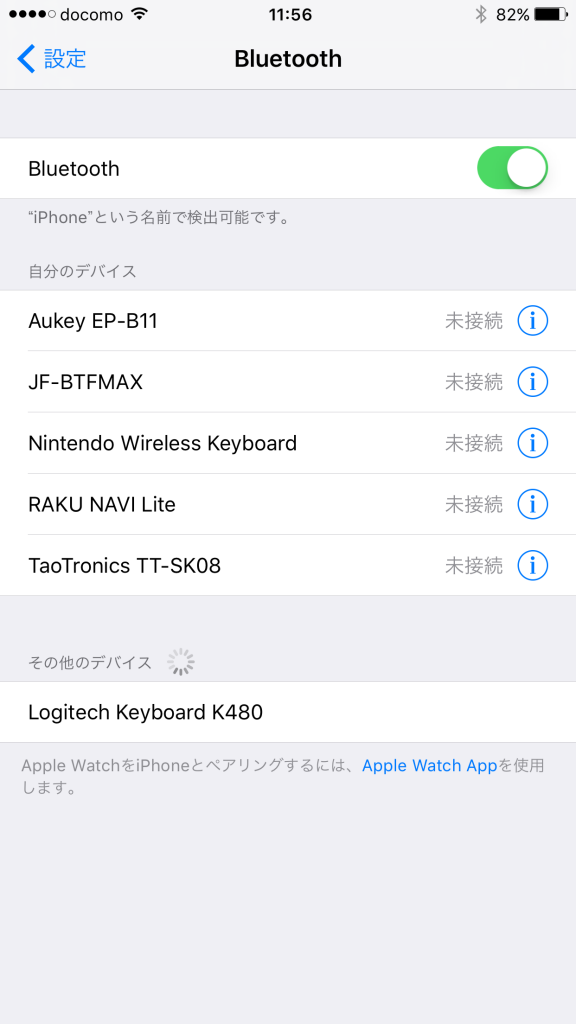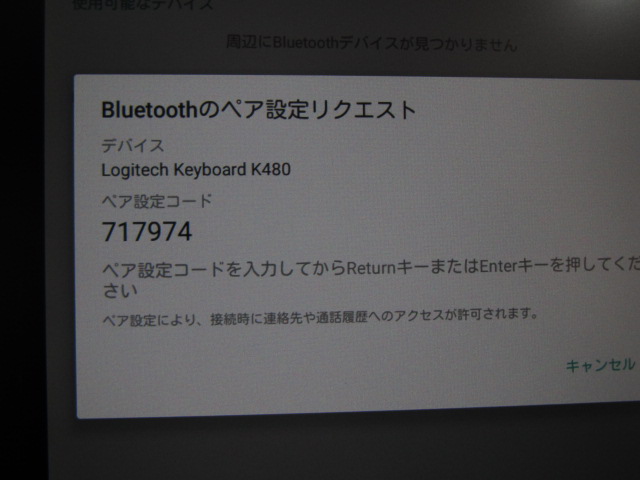前々から、amazonの欲しいものリストに入れてた
Logicoolのbluetoothキーボードk480がタイムセールで
安くなってたので購入しました!
このキーボードの特徴は、タブレットやスマホをキーボード上部の
凹部に立て掛けて使用できるのと、ダイヤルでCH変更するだけで
3台のデバイスを登録しておける、この2点ですね。
Logicool bluetoothキーボードk480のサイズ感
k480の実サイズは
幅299mm 奥行き195mm 高さ20mm 重量815gです。
そして意外にみんな気にならないのか
どこを見ても記載の無い、このキーボードの特徴の
スリット部の幅ですが、272mmあります。
しかし、両端は丸みを帯びているので
実際にタブレットなどを立て掛けて使用できる実寸は
およそ265mmくらいだと思います。
これは高さが240mmのiPad Air2だと
横向きにしても充分使用できるスリット幅ですね。
実際にNEXUS7を横にして、iPhone6PLUSを縦にした場合
iPhone6PLUSのケースを外してギリギリの寸法でした。
個人的にはスマホから10インチクラスのタブレットまでカバーする
絶妙なサイズのbluetoothキーボードだと思います。
Logicool k480は職場で活きるキーボード!
マルチデバイスキーボードは3,000円程度で買えるようになってます。
しかしマウスの方はと言うと、まだまだ8,000円程するのでちょっとお高め。
これを安く買えるようになってきたらマルチデバイスキーボード&マウスこそ
職場で活きるサプライ品になるんじゃないでしょうか?
会社のPC、自分のタブレット、スマホなどを一つのキーボード、マウスで操作。
自宅でもモチロン良いでしょう。
ただ、私を含め多くのゲーマーさんはキーボードやマウスには拘りがあります。
私も自宅のメイン機キーボードはRealForceですので
それは変更したくないんですよね...
しかし、このk480だけでもかなり有効だと思うので
職場で使うようにしようと目論んでおります。
Logicool k480の初期設定はとても簡単♪
初期設定を含め、デバイスの登録方法ですね。
これはとても簡単です。
①まず開封しましたら、背面の電池を遮断しているフィルムを引っこ抜きます。
開封時には、このフィルム横のスイッチはONになってると思うので
フィルム引っこ抜くだけで電源ONになると思います。
②次にチャンネルダイヤルを「1」に合わせます。
③次、windowsやAndroidデバイスを登録する場合は「PC」の方を
Mac製品を登録する場合は「i」ボタンを3秒程度押します。
④デバイス側のbluetooth接続画面でLogicoolのキーボード探しましょう
何故だか、androidの場合はk480の方でペア設定コードを
打ち込んでからenter押すように指示が出ました。
複数台をペアリングする場合、③に戻ってダイヤルを2や3にして
同じ作業を繰り返しましょう。
これで、ダイヤル変更だけで複数のデバイスのキーボードとなります。